- Poradca pri riešení problémov so systémom Windows je úvodné riešenie pri hľadaní hlavnej príčiny problému s operačným systémom Windows.
- Tento článok sa bude venovať niektorým základným krokom, ktoré musíte podniknúť v prípade, že váš Poradca pri riešení problémov so systémom Windows prestane reagovať alebo bude nedostupný.
- Tento článok je súčasťou nášho vyhradeného centra pre web opravy vyžadujúce Poradcu pri riešení problémov so systémom Windows nezabudnite si ho preto uložiť do záložiek pre ďalšie použitie
- Navštívte naše špecializované Sekcia o riešení problémov pre užitočnejších sprievodcov

- Stiahnite si Restoro PC Repair Tool dodávaný s patentovanými technológiami (patent k dispozícii tu).
- Kliknite Spustite skenovanie nájsť problémy so systémom Windows, ktoré by mohli spôsobovať problémy s počítačom.
- Kliknite Opraviť všetko opraviť problémy ovplyvňujúce bezpečnosť a výkon vášho počítača
- Restoro bol stiahnutý používateľom 0 čitateľov tento mesiac.
Niektorí používatelia systému Windows hlásili, že nedávno zaznamenali problém, ktorý sa objaví vždy, keď sa pokúsili spustiť nástroj na riešenie problémov. Zobrazí sa nasledujúca správa:
Pri odstraňovaní problémov sa vyskytla chyba. Problém bráni spusteniu nástroja na riešenie problémov.
Tento problém je bežný takmer v každej verzii systému Windows. Spravidla k tomu dôjde, keď sa pokúsite spustiť zabudovanú funkciu riešenia problémov alebo oficiálnu stránku spoločnosti Microsoft Nástroj Opraviť.
Takže keď spustíte nástroj na riešenie problémov, zobrazí sa vyššie uvedená chybová správa. Ak kliknete na Zobraziť podrobnosti chyby, získate náhodné chybové kódy, ktoré sa môžu v jednotlivých počítačoch líšiť. Existuje niekoľko riešení tohto problému a nájdete ich v tomto článku.
Ako opravím Poradcu pri riešení problémov so systémom Windows, ak prestal fungovať?
Poradca pri riešení problémov so systémom Windows je užitočná funkcia systému Windows, ktorá vám môže pomôcť automaticky vyriešiť rôzne problémy. Bohužiaľ, niekedy sa môžete stretnúť Poradca pri riešení problémov so systémom Windows prestal fungovať správu počas jej používania. Keď už hovoríme o nástroji na riešenie problémov so systémom Windows, používatelia nahlásili nasledujúce problémy:
-
Poradca pri riešení problémov so systémom Windows nefunguje Windows 10
- Mnoho používateľov uviedlo, že Poradca pri riešení problémov so systémom Windows nefunguje v systéme Windows 10.
- Môže to byť veľký problém, ale mali by ste byť schopní opraviť ho pomocou niektorého z našich riešení.
-
Problém bráni spusteniu nástroja na riešenie problémov 0x80070002, 0x8e5e0247
- Toto je variácia tohto problému a niekedy za ním nasleduje chybový kód.
- Ak máte tento problém, vyskúšajte riešenia z tohto článku.
-
Pri riešení problému 0x80300113 sa vyskytla chyba
- Táto chyba je podobná predchádzajúcej, mali by ste ju však byť schopní opraviť pomocou rovnakých riešení.
-
Poradca pri riešení problémov so systémom Windows sa nespustí, nespustí, nebude fungovať
- Podľa používateľov sa Poradca pri riešení problémov so systémom Windows na ich počítači nespustí, nebude fungovať alebo nebude fungovať.
- Môže to byť veľký problém a je pravdepodobne spôsobený vašimi službami.
-
Kód chyby pri riešení problémov so systémom Windows 0x803c010b
- Pri pokuse o spustenie nástroja na riešenie problémov so systémom Windows sa niekedy môže zobraziť chybový kód 0x803c010b.
- Mali by ste to byť však schopní opraviť pomocou niektorého z našich riešení.
-
Riešenie problémov s Windowsom uviazlo
- Mnoho používateľov uviedlo, že ich nástroj na riešenie problémov uviazol v systéme Windows 10.
- Ak sa to stane, príčinou je s najväčšou pravdepodobnosťou poškodený užívateľský profil.
1. Spustite kryptografické služby pomocou správcu služieb
- Stlačte Tlačidlo Windows a R súčasne spustíte dialógové okno RUN.
- Zadajte services.msc a stlačte Zadajte. Otvorí sa Správca služieb.

- Prejdite zoznamom nadol a dvakrát kliknite na Kryptografické služby.
- Jeho Typ spustenia bude vo vašom systéme nastavená na MANUÁLNE.
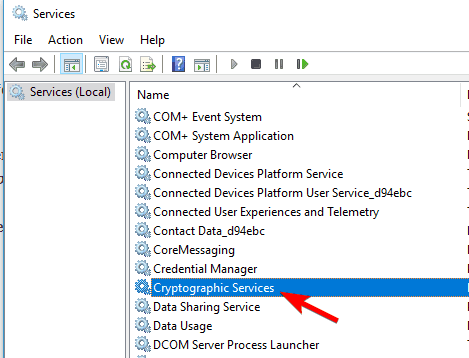
- Nastaviť Typ spustenia do Automaticky. Tiež kliknite na Štart okamžite spustiť túto službu, ak nefunguje.
- Kliknite na Podať žiadosť a Ok na uloženie zmien.
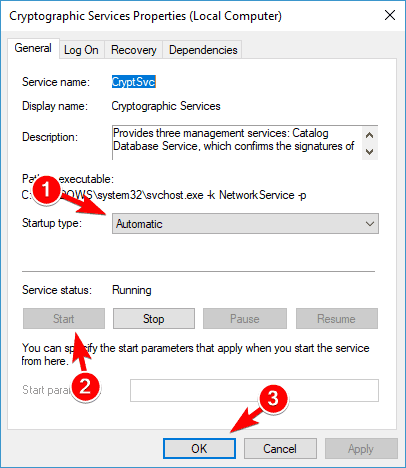
Použite zmeny a reštartujte počítač. Váš problém by mal byť vyriešený hneď a nástroj na riešenie problémov by mal fungovať hladko, ale ak nefunguje, vyskúšajte niektoré z ďalších riešení z tohto článku.
Toto je najbežnejšie riešenie a malo by sa ním problém okamžite vyriešiť, pretože ak Kryptografické služby proces nebeží na pozadí, váš nástroj na riešenie problémov nebude fungovať.
2. Dočasne vypnite kontrolu používateľských účtov
- Stlačte Tlačidlo Windows a S v rovnakom čase a typu UAC.
- Teraz kliknite na Zmeňte nastavenia kontroly používateľských kont.
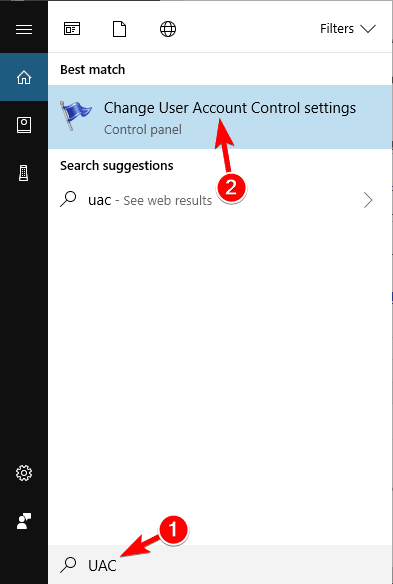
- Posuňte posúvač úplne dole do polohy Nikdy neinformovať a kliknite na Ok na uloženie zmien.
Ak stále dostávate Poradca pri riešení problémov so systémom Windows prestal fungovať chybové hlásenie, skúste sa obrátiť Kontrola použivateľského konta vypnutý. Po vypnutí tejto funkcie skontrolujte, či sa problém stále objavuje.
3. Zakážte antivírusový softvér a softvér brány firewall
Váš bezpečnostný softvér niekedy bráni nástroju na riešenie problémov vo vyhľadávaní riešení na internete (hlavne články Microsoft KB) alebo z odosielania požadovaných informácií spoločnosti Microsoft servery.
Skúste dočasne deaktivovať bezpečnostný softvér a zistite, či nástroj na riešenie problémov nefunguje teraz. V niektorých prípadoch bude pravdepodobne potrebné úplne odinštalovať antivírusový program a prepnúť na iné antivírusové riešenie.
V súčasnosti sú najlepšie antivírusové nástroje na trhu Bitdefender a BullGuarda ak je problémom váš antivírus, vyskúšajte niektorý z týchto nástrojov.
Ďalšie skvelé antivírusové alternatívy nájdete v tejto podrobnej príručke, kde nájdete naše najlepšie tipy.
4. Zmeňte svoju skupinovú politiku
- Stlačte Windows Key + R a vstúpte gpedit.msc.
- Stlačte Zadajte alebo klikni Ok.
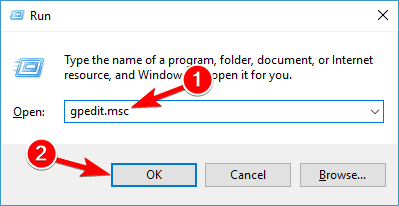
-
Editor skupinovej politiky teraz začne.
- Pamätajte, že táto funkcia nie je k dispozícii v domácich verziách systému Windows.
- Existuje však spôsob, ako povoliť Editor skupinových politík na domácej verzii systému Windows 10.
- Pamätajte, že táto funkcia nie je k dispozícii v domácich verziách systému Windows.
- Na ľavom paneli prejdite na nasledujúce umiestnenie:
- Konfigurácia počítača Administratívne šablóny Systém Riešenie problémov a diagnostika Skriptovaná diagnostika.
- Na pravej table by sa mali zobraziť tri dostupné záznamy.
- Skontrolovať Štát každého záznamu.
- Ak je nastavený na Zakázané, dvakrát kliknite na zakázaný záznam a nastavte ho na Povolené alebo Nie je nakonfigurované.
- Urobte to pre všetky tri položky v zozname.

- Urobte to pre všetky tri položky v zozname.
- Ak je nastavený na Zakázané, dvakrát kliknite na zakázaný záznam a nastavte ho na Povolené alebo Nie je nakonfigurované.
Ak ste dostali Poradca pri riešení problémov so systémom Windows prestal fungovať chybové hlásenie, problém môže súvisieť s nastaveniami skupinovej politiky.
Pamätajte na to Nie je nakonfigurované je normálny stav pre tieto nastavenia. Ak sú všetky tri nastavenia nastavené na Nie je nakonfigurované, nie je potrebné ich meniť.
5. Spustite skenovanie SFC
- Stlačte Kláves Windows + X na otvorenie Ponuka Win + X.
- Teraz si vyberte Príkazový riadok (Správca) zo zoznamu.
- Ak príkazový riadok nie je k dispozícii, môžete tiež použiť PowerShell (Správca).
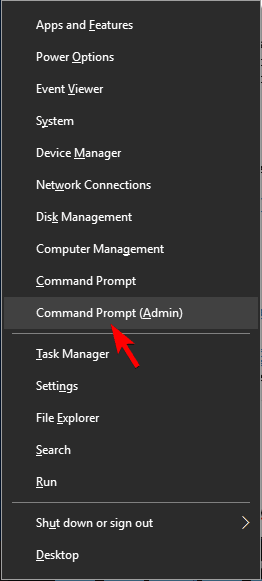
- Ak príkazový riadok nie je k dispozícii, môžete tiež použiť PowerShell (Správca).
- Kedy Príkazový riadok otvorí, vstúpi sfc / scannow a stlačte Zadajte spustiť to.
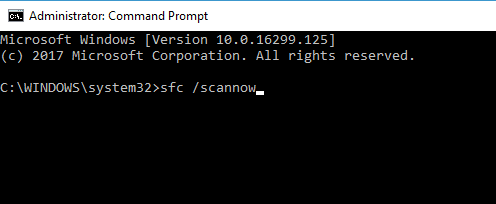
- Teraz by sa malo spustiť skenovanie SFC.
- Pamätajte, že toto skenovanie môže trvať až 15 minút, takže ho neprerušujte.
Spustením skenovania systému odhalíte potenciálne chyby

Stiahnite si Restoro
Nástroj na opravu PC

Kliknite Spustite skenovanie nájsť problémy so systémom Windows.

Kliknite Opraviť všetko opraviť problémy s patentovanými technológiami.
Spustite program PC Scan s nástrojom Restoro Repair Tool a vyhľadajte chyby, ktoré spôsobujú problémy so zabezpečením a spomalenia. Po dokončení skenovania proces opravy nahradí poškodené súbory novými súbormi a komponentmi systému Windows.
Podľa používateľov bude tento problém možné vyriešiť spustením skenovania SFC. Inštalácia systému Windows sa môže niekedy poškodiť a spôsobiť Poradca pri riešení problémov so systémom Windows prestal fungovať objaviť sa.
Ak problém stále pretrváva alebo ak ste nedokázali spustiť skenovanie SFC, skúste použiť DISM namiesto toho skenujte. Postupujte takto:
- Otvorené Príkazový riadok ako správca.
- Zadajte DISM / Online / Vyčistenie obrazu / Obnovenie zdravia a stlačte Zadajte spustiť to.
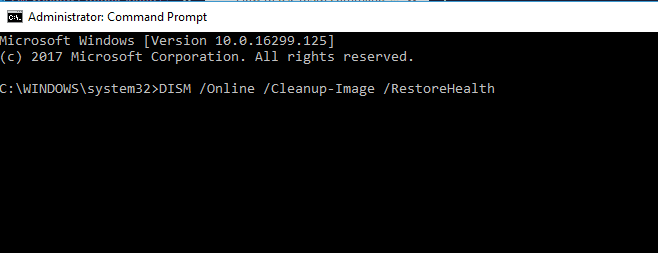
- Teraz sa spustí skenovanie DISM.
- Dokončenie tohto skenovania môže trvať viac ako 15 minút, takže ho neprerušujte.
Po dokončení skenovania DISM skontrolujte, či je problém vyriešený. Ak problém stále pretrváva alebo ak ste predtým nedokázali spustiť skenovanie SFC, nezabudnite ho spustiť hneď teraz. Po dokončení skenovania SFC by sa mal problém vyriešiť.
6. Vykonajte zmeny v registri
- Stlačte Windows Key + R a vstúpte regedit.
- Stlačte Zadajte alebo klikni Ok.
- Editor databázy Registry sa teraz otvorí.
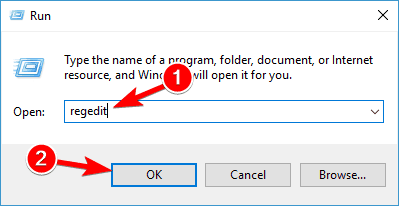
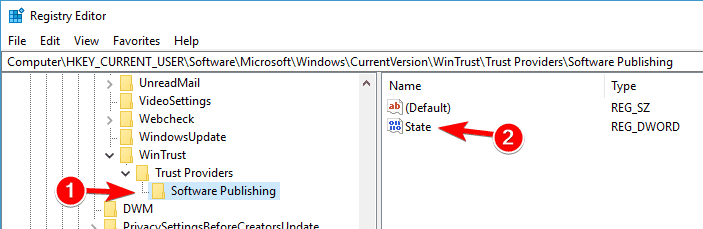
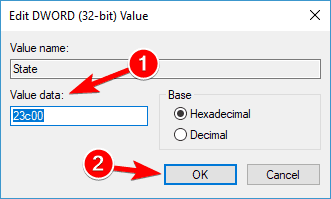
- Editor databázy Registry sa teraz otvorí.
- Na ľavom paneli prejdite na nasledujúci kľúč:
- HKEY_CURRENT_USERSoftvérMicrosoftWindowsCurrentVersionWinTrustTrust ProvidersPublikovanie softvéru
- Na pravej table dvakrát kliknite na ikonu Štát tlačidlo.
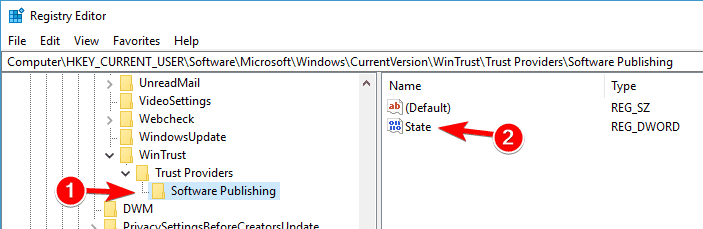
- Nastaviť Hodnotové údaje do 23c00 a kliknite Ok na uloženie zmien.
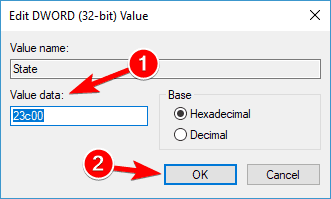
Voliteľné: Úprava registra môže byť potenciálne nebezpečná, preto je vždy vhodné vykonať export pred vykonaním akýchkoľvek zmien.
- Ak chcete exportovať svoj register, jednoducho kliknite na Súbor> Exportovať.
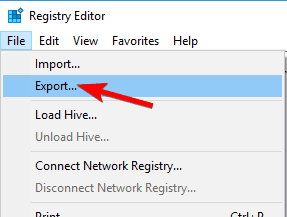
- Nastaviť Rozsah exportu ako Všetky a zadajte požadované meno.
- Vyberte miesto uloženia a kliknite na ikonu Uložiť tlačidlo.
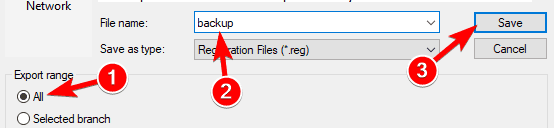 V prípade, že sa po úprave registra niečo pokazí, môžete jednoducho spustiť súbor, ktorý ste práve vytvorili, a obnoviť ho do pôvodného stavu.
V prípade, že sa po úprave registra niečo pokazí, môžete jednoducho spustiť súbor, ktorý ste práve vytvorili, a obnoviť ho do pôvodného stavu.
Ak sú údajové hodnoty už nastavené na 23c00, váš register je správne nakonfigurovaný a toto riešenie sa vás netýka.
Podľa používateľov môže niekedy byť príčinou váš register Poradca pri riešení problémov so systémom Windows prestal fungovať chyba sa objaví. Je to pravdepodobne spôsobené tým, že určitá hodnota bola zmenená inou aplikáciou, ale môžete to napraviť podľa pokynov vyššie.
7. Opravte inštaláciu rozhrania .NET Framework
- Stlačte Windows Key + S a vstúpte ovládací panel.
- Vyberte Ovládací panel zo zoznamu výsledkov.
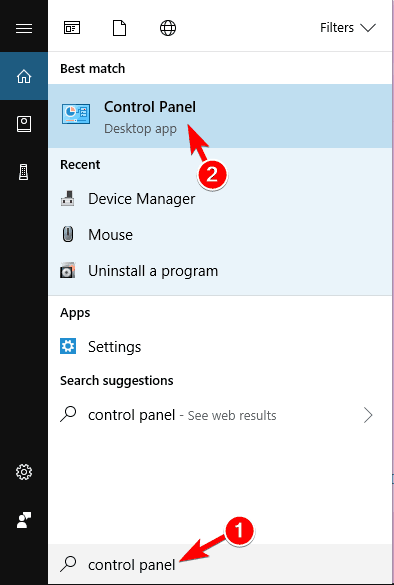
- Teraz prejdite na Programy a príslušenstvo v Ovládací panel.
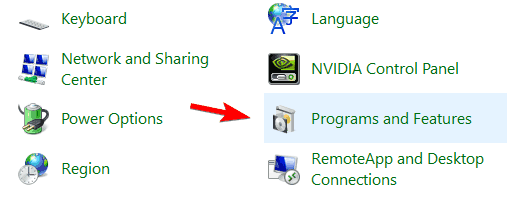
- Zobrazí sa zoznam nainštalovaných aplikácií.
- V zozname vyberte .NET Framework a kliknite na Zmena alebo Odinštalovať / zmeniť.
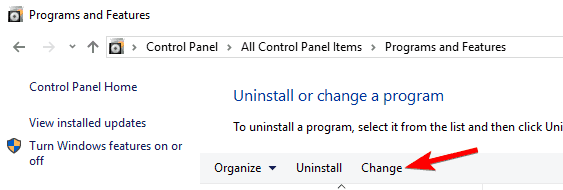
- Vyber Oprava a postupujte podľa pokynov na obrazovke.
Podľa používateľov sa niekedy môžu vyskytnúť Poradca pri riešení problémov so systémom Windows prestal fungovať chyba z dôvodu poškodenia .Internetová sieť inštalácia. Ak chcete vyriešiť tento problém, musíte opraviť inštaláciu rozhrania .NET Framework.
Po oprave inštalácie rozhrania .NET Framework by mal byť problém úplne vyriešený.
8. Vykonajte Obnovenie systému
- Stlačte Windows Key + S a vstúpte obnovenie systému.
- Vyberte Vytvorte bod obnovenia zo zoznamu výsledkov.
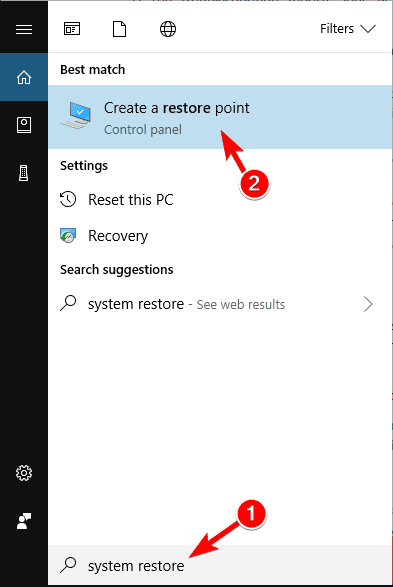
- Vlastnosti systému Teraz sa zobrazí okno.
- Kliknite na Obnovenie systému tlačidlo.
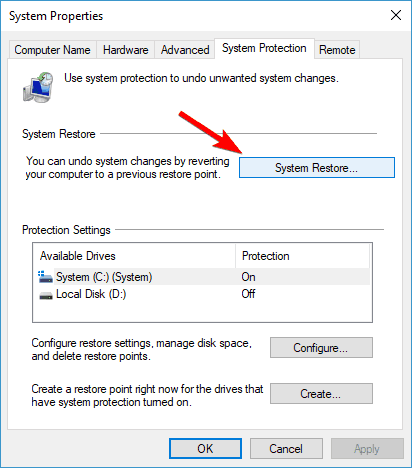
- Kedy Obnovenie systému okno sa otvorí, kliknite na Ďalšie.
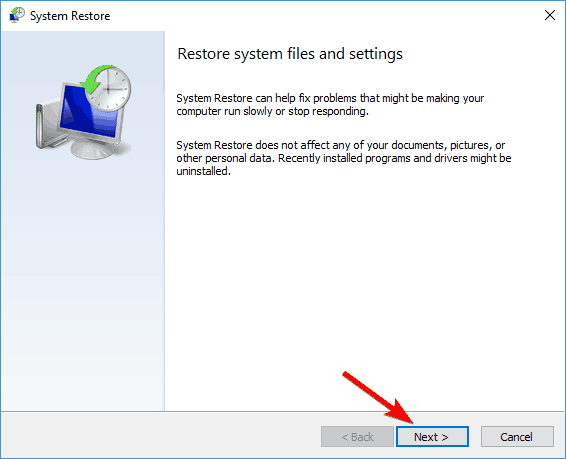
- Ak je k dispozícii, skontrolujte Zobraziť viac bodov obnovenia možnosť.
- Teraz vyberte požadovaný bod obnovenia a kliknite na tlačidlo Ďalšie.
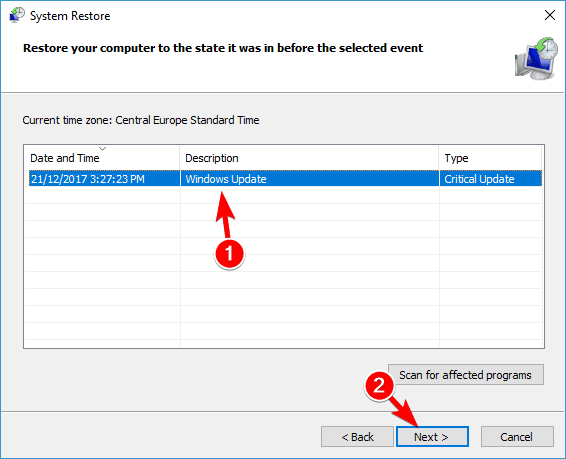
- Podľa pokynov na obrazovke dokončite proces obnovy.
Ak máte problémy s Poradca pri riešení problémov so systémom Windows prestal fungovať chybové hlásenie, budete pravdepodobne schopní vyriešiť problémy pomocou Obnovenie systému vlastnosť.
Po obnovení počítača skontrolujte, či problém stále pretrváva.
9. Vytvorte nový používateľský účet
- Stlačte Windows Key + I otvoriť Aplikácia Nastavenia.
- Kedy Aplikácia Nastavenia otvára, choď na Účty oddiel.
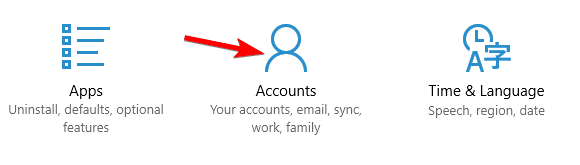
- Z ponuky vľavo vyberte Rodina a ďalší ľudia.
- Teraz kliknite na Pridajte do tohto počítača niekoho iného z pravej tably.
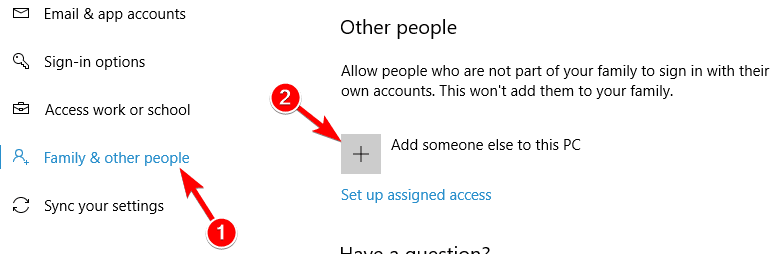
- Kliknite na Nemám prihlasovacie údaje tejto osoby.
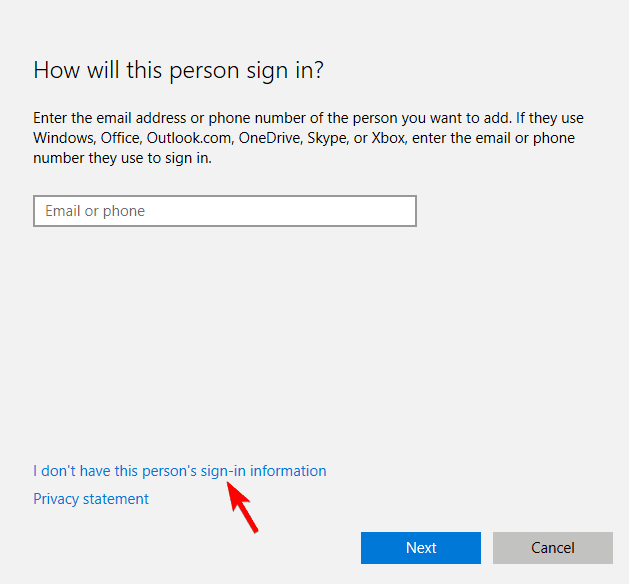
- Teraz kliknite na Pridajte používateľa bez a Konto Microsoft.
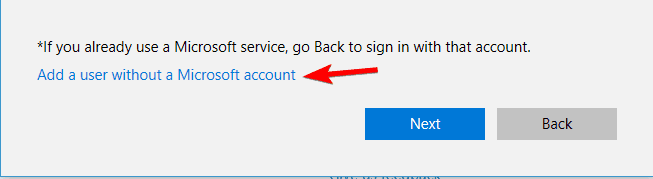
- Zadajte požadované meno používateľa a kliknite na tlačidlo Ďalšie.
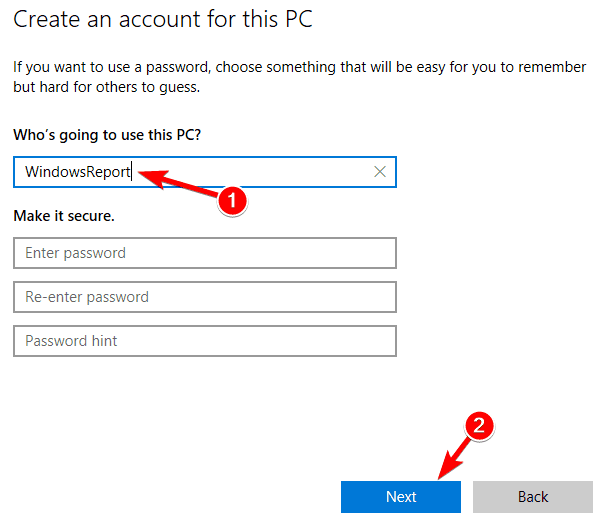
Niekedy Poradca pri riešení problémov so systémom Windows prestal fungovať môže sa zobraziť chybové hlásenie, pretože váš užívateľský profil je poškodený. Ak chcete tento problém vyriešiť, musíte si vytvoriť nový používateľský účet a skontrolovať, či sa objavuje rovnaký problém.
Po vytvorení nového používateľského účtu na neho prepnite a skontrolujte, či sa problém znova objaví. Ak sa problém v novom účte nezobrazí, znamená to, že starý účet je poškodený. Teraz musíte presunúť svoje osobné súbory do nového účtu a použiť ich namiesto starého.
Toto nie je najpraktickejšie riešenie, pretože budete musieť presunúť svoje osobné súbory. Ak však iné riešenia nedokážu problém vyriešiť, bude pravdepodobne potrebné vytvoriť nový účet a migrovať súbory.
Ak po použití týchto riešení stále máte problémy s nástrojom na riešenie problémov, nahláste to v sekcii komentárov nižšie, radi by sme váš problém vyriešili
 Stále máte problémy?Opravte ich pomocou tohto nástroja:
Stále máte problémy?Opravte ich pomocou tohto nástroja:
- Stiahnite si tento nástroj na opravu PC hodnotené Skvelé na TrustPilot.com (sťahovanie sa začína na tejto stránke).
- Kliknite Spustite skenovanie nájsť problémy so systémom Windows, ktoré by mohli spôsobovať problémy s počítačom.
- Kliknite Opraviť všetko opraviť problémy s patentovanými technológiami (Exkluzívna zľava pre našich čitateľov).
Restoro bol stiahnutý používateľom 0 čitateľov tento mesiac.
často kladené otázky
Poradca pri riešení problémov so systémom Windows je sada programov, ktoré majú pomôcť vášmu systému Windows OS so zisťovaním a odstraňovaním bežných problémov, ktoré môžu vzniknúť pri jeho používaní.
- Vyberte položky Štart> Nastavenia> Aktualizácia a zabezpečenie> Riešenie problémov
- Vyberte požadovaný typ riešenia problémov a potom kliknite na príkaz Spustiť nástroj na riešenie problémov.
- Nechajte spustiť nástroj na riešenie problémov a potom odpovedzte na všetky otázky na obrazovke.
Windows 10 môže fungovať bez problémov aj bez nainštalovaného Poradcu pri riešení problémov, ale pre začiatočníkov je to veľmi praktický spôsob riešenia veľkých i malých problémov, ktoré sa môžu pri používaní ich počítača objaviť.


![Obnoveniu systému sa nepodarilo extrahovať súbor / pôvodnú kópiu [FIX]](/f/8799d7a736a7e014392705c871bcabd4.jpg?width=300&height=460)